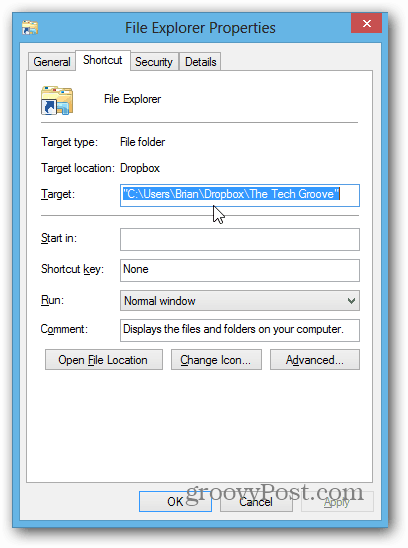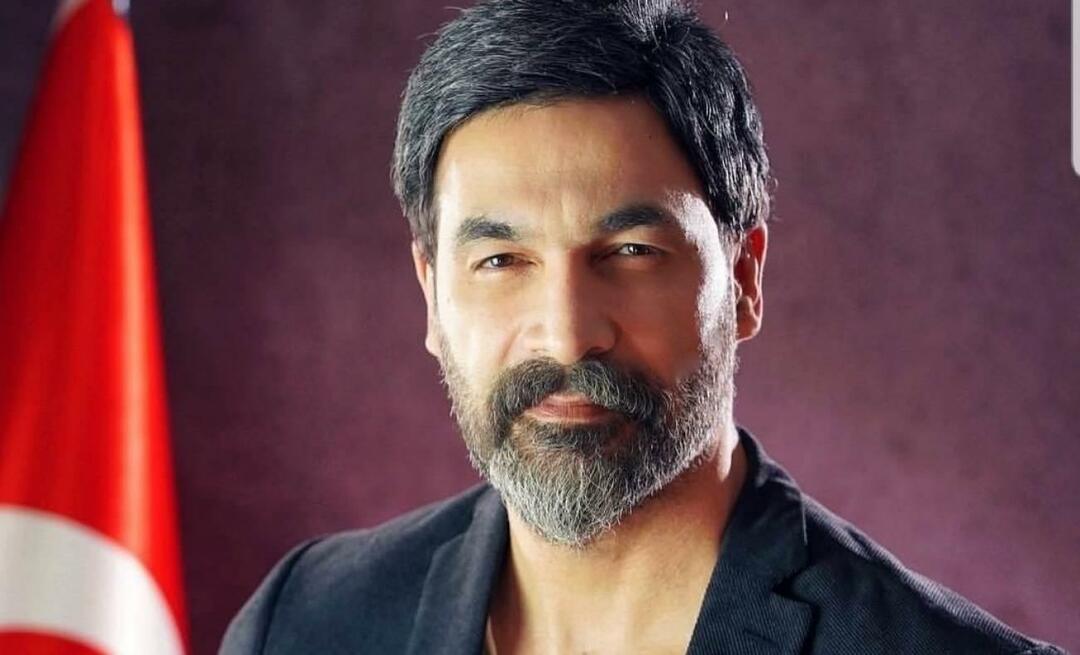Windows Explorer odprite za lokacijo, ki ni knjižnica
Microsoft Windows 8 Vindovs 7 / / March 19, 2020
Windows Explorer se pri Windows 7 in 8 privzeto odpre v knjižnicah. Če niste ljubitelj tega vedenja, ga lahko odprete na drugem mestu v vašem sistemu, kar je enostavno.
Windows Explorer se pri Windows 7 in 8 privzeto odpre v knjižnicah. Če niste ljubitelj tega vedenja, ga lahko odprete na drugem mestu v vašem sistemu, kar je enostavno. Tukaj je opisano, kako ga nastaviti, in nekaj predlogov za grove lokacije, ki jih lahko odprete.
Tu lahko vidite privzeto lokacijo za Windows Explorer, ki se odpre do knjižnic.
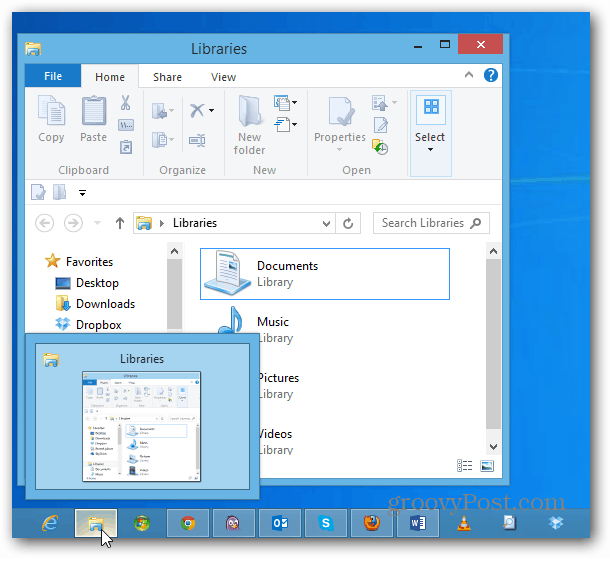
Spremenite Odprto lokacijo v sistemu Windows 8
Če želite Windows Explorer odpreti za bolj uporabno lokacijo za vaše potrebe, z desno miškino tipko kliknite ikono programa Win Explorer v opravilni vrstici. Nato z desno miškino tipko kliknite File Explorer in izberite Properties.
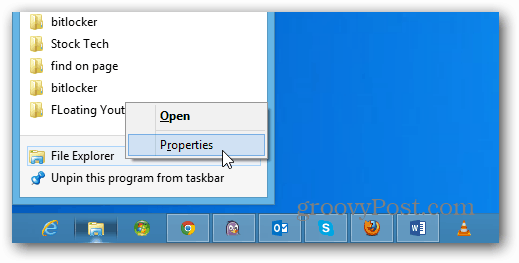
Na zavihku bližnjice se odpre okno Lastnosti datoteke Explorer. V polju Target boste videli, da je nastavljeno odpiranje v knjižnicah in to lahko spremenite. Morda boste želeli upoštevati to pot ali jo nekje kopirati, tako da jo lahko po potrebi spremenite nazaj.
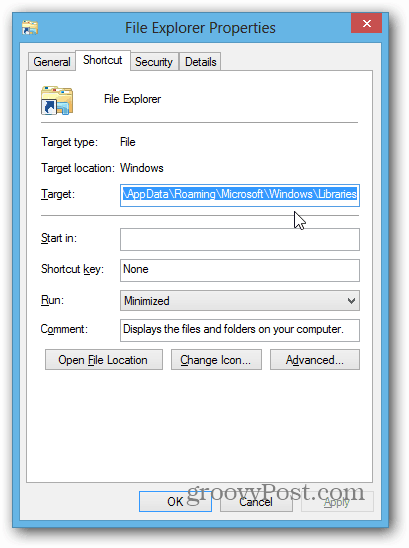
Tukaj ga bom spremenil, da se odpre v moji mapi Dokumenti. Odprite mapo Dokumenti, kliknite pot, tako da se spremeni iz krušnih ploščic na lokacijo poti in jo kopirajte.
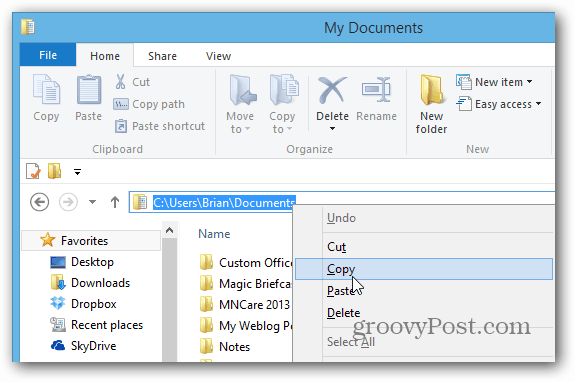
Vrnite se do oken Lastnosti datotek Explorer in ga prilepite v polje Ciljni, nato kliknite V redu.
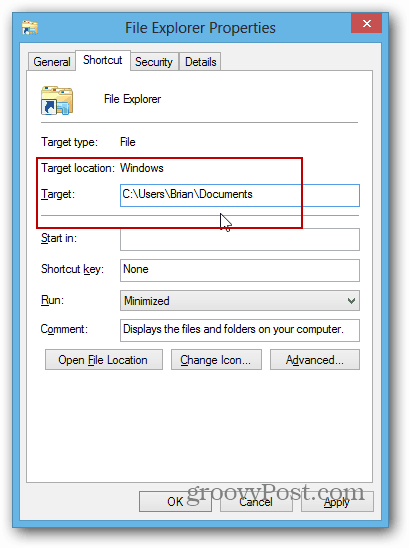
Ko kliknete ikono File Explorer, se bo odprla moja mapa Documents (ali na katerem koli drugem mestu).
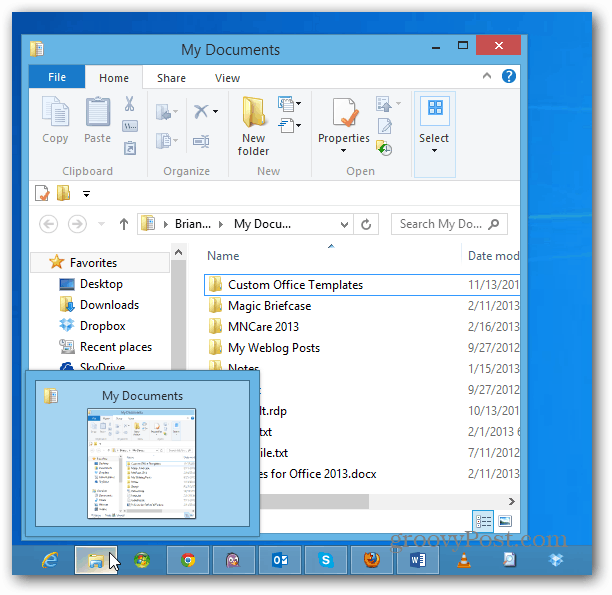
V bistvu lahko izberete katero koli lokacijo, da jo odprete. Tukaj imam na primer odprto mapo SkyDrive, ki je pri roki na Microsoftovi površini z omejenim pomnilnikom in pri čemer jo bodo vaši dokumenti Office privzeto shranili.
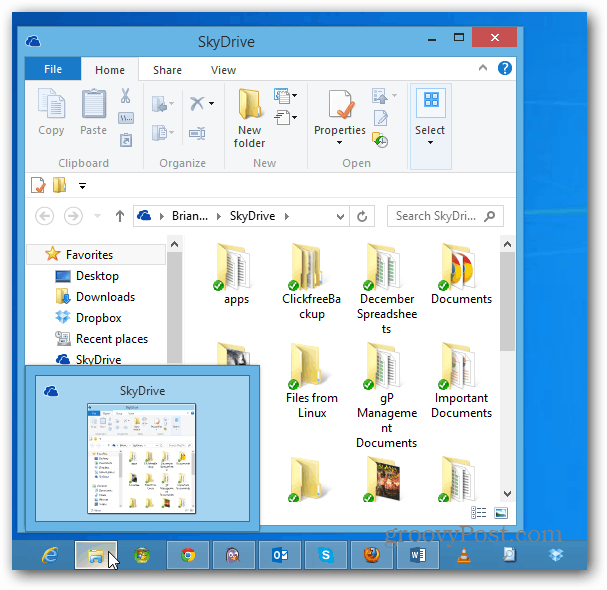
Spreminjanje programa Windows Explorer Odprite lokacijo v sistemu Windows 7
Postopek spremembe lokacije v Windows 7 je v bistvu enako. Z desno miškino tipko kliknite ikono Raziskovalca, z desno tipko kliknite Raziskovalec in izberite Lastnosti.
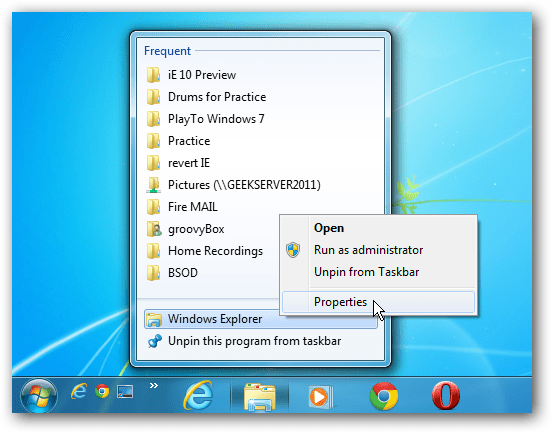
Nato tako kot pri sistemu Windows 8 spremenite pot Target. Kot sem že rekel, lahko izberete praktično katero koli lokacijo, ki jo želite. Tu sem dodal pot v svojo mapo Dokumenti na Windows domači strežnik.
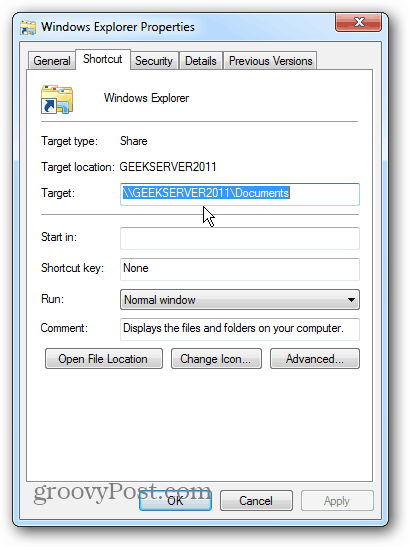
Če ste ljubitelj Dropboxa, lahko Windows Explorer odprete tudi tam. Glede na to, kaj želite storiti, lahko greste tako globoko, kolikor želite. Na primer, tukaj nastavljam privzeto odpiranje v mapi v Dropboxu.